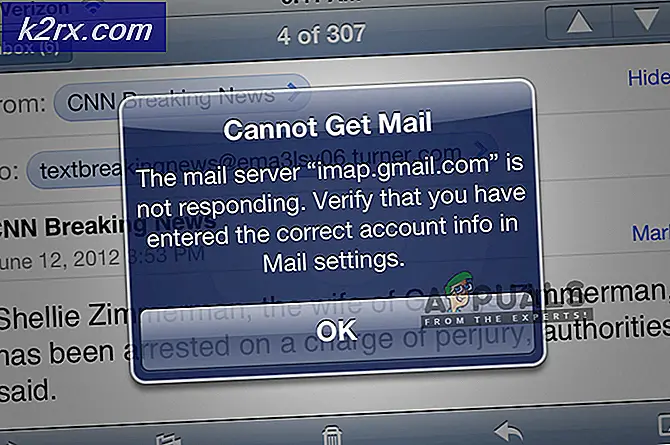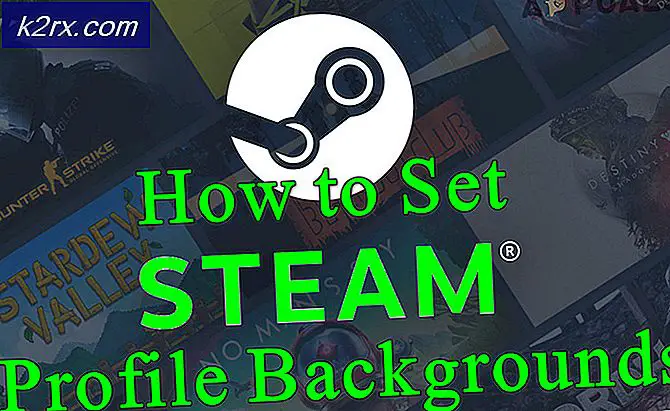Fix: Linksys zeigt nur Guest Wifi
Cisco Linksys Router bieten eine Funktion, die die meisten anderen Router nicht bieten. Mit einer Gast-WLAN-Funktion, die neben Ihrem Haupt-WLAN läuft, bietet der Router Zuverlässigkeit und Sicherheit der Internetverbindung. Da Ihre Gäste über ein anderes WLAN verbunden sind, ist Ihre Haupt-WLAN-Bandbreite kein begrenzender Faktor. Sie können weiterhin mit zuverlässigen Geschwindigkeiten auf dem Haupt-WLAN surfen. Dies bedeutet auch, dass die Daten, die Sie auf Ihrem Haupt-WLAN freigeben, vor neugierigen Blicken geschützt sind, und da das Passwort nicht mit anderen geteilt wird, wird der unbefugte Zugriff eingeschränkt.
Trotz aller Vorteile gab es mehrere Berichte über ein nicht verfügbares Haupt-Wi-Fi. Leute, die dieses Problem erfahren haben, sagen, dass ihr Computer nur das WLAN des Gastes zeigt. Andere können das Haupt-WLAN finden, aber die Verbindung ist begrenzt. Offenbar für andere, ihre neueren Mac-Laptops sind in der Lage, die wichtigsten Wi-Fi zu finden und eine Verbindung zum Internet erfolgreich. Was könnte dieses Problem verursachen und wie kann es behoben werden? In diesem Artikel wird kurz erläutert, warum Sie das Haupt-WLAN nicht finden können und Ihnen eine einfache Lösung bieten.
Die meisten Benutzer, die dieses Problem gemeldet haben, haben ein Windows XP- oder ein Vista-Betriebssystem ausgeführt. Einige für Windows XP und Vista entwickelte PCs unterstützen keine WPA2-Personal-Verschlüsselung, die von Cisco Linksys-Routern verwendet wird. Dies ist ein häufiges Problem mit dem Toshiba-Laptop. Toshiba Windows XP SP3 hat keine echte WPA2 - Persönliche Verschlüsselung, die auf einem hexadezimalen 63-Code läuft, nur WPA - PSK (Pre-Shared Key), während das Macbook Pro WPA2 Personal hat, also das Haupt-Wi-Fi sichtbar ist und sich verbindet das Macbook. Das Gast-WLAN verwendet normalerweise eine gemischte Verschlüsselung, da es logisch ist, dass Ihre Gäste verschiedene Geräte haben, die die WPA2 - Personal-Verschlüsselung nicht unterstützen.
Ein anderes Problem kann mit Ihren WLAN-Treibern sein. Wenn Ihre Treiber beschädigt oder veraltet sind, kann die WLAN-Karte die WPA Personal-Verschlüsselung möglicherweise nicht dekodieren und stellt daher eine teilweise Verbindung mit dem Haupt-WLAN her oder findet sie überhaupt nicht. Möglicherweise müssen Sie Ihre Treiber aktualisieren, um sie wieder in die Spur zu bringen. Die Router-Firmware benötigt möglicherweise auch Updates, wenn Ihr WLAN nicht das Problem ist.
Hier sind die Methoden, um diese Probleme zu lösen.
Methode 1: Schalten Sie Ihre Router-Verschlüsselung von WPA2 Personal auf WPA-PSK um
Um Ihr gewünschtes Sicherheitssystem auf einem Linksys Router auszuwählen:
PRO TIPP: Wenn das Problem bei Ihrem Computer oder Laptop / Notebook auftritt, sollten Sie versuchen, die Reimage Plus Software zu verwenden, die die Repositories durchsuchen und beschädigte und fehlende Dateien ersetzen kann. Dies funktioniert in den meisten Fällen, in denen das Problem aufgrund einer Systembeschädigung auftritt. Sie können Reimage Plus herunterladen, indem Sie hier klicken- Öffnen Sie einen Webbrowser und geben Sie 192.168.1.1 in die Adressleiste ein.
- Geben Sie Ihren Benutzernamen und Ihr Passwort ein. Bei den meisten Linksys-Modellen sind sowohl das Standardkennwort als auch der Benutzername admin.
- Klicken Sie auf die Registerkarte Drahtlos und wählen Sie Drahtlose Sicherheit.
- Öffnen Sie das Menü Sicherheitsmodus und wählen Sie einen Sicherheitsmodus. Wählen Sie (manuell) WPA / WPA2 / Mixed und speichern Sie die Änderungen
- Versuchen Sie, das WLAN auf Ihrem Computer zu finden und eine Verbindung herzustellen
Wenn Sie einen Mac-PC haben, müssen Sie möglicherweise mit dem Router synchronisieren, wenn Sie einen IP-Adresskonflikt mit einem anderen System bei einem Netzwerkfehler erhalten.
Methode 2: Aktualisieren Sie Ihre WLAN-Kartentreiber
Wenn Ihr Computer das Wi-Fi-Hauptgerät finden kann, aber keine Verbindung zu ihm herstellen kann oder eingeschränkter Zugriff besteht, funktionieren die Treiber wahrscheinlich nicht ordnungsgemäß. Dieses Problem tritt bei dem Atheros AR5007 802.11b / g-Wi-Fi-Adapter auf, der Kompatibilitätsprobleme mit dem Linksys E2000 aufweist. Der Vorschlag ist, das WLAN mit neuen Treibern zu aktualisieren. Atheros Wi-Fi-Adapter werden hauptsächlich in Toshiba-, HP- und Acer-Computern verwendet. Hier ist, wie Sie sie aktualisieren.
- Drücken Sie die Windows-Logo-Taste + R, um das Dialogfeld Ausführen zu öffnen.
- Geben Sie devmgmt.msc in dem Dialogfeld Ausführen ein, und drücken Sie dann die EINGABETASTE. Wenn Sie nach einem Administratorkennwort oder einer Bestätigung gefragt werden, geben Sie das Kennwort ein oder klicken Sie auf Zulassen
- Erweitern Sie im Geräte-Manager Netzwerkadaptergeräte
- Klicken Sie mit der rechten Maustaste auf Ihr Wireless / Wi-Fi-Gerät und wählen Sie "Treibersoftware aktualisieren".
- Wählen Sie "Automatisch nach aktualisierter Treibersoftware suchen" und lassen Sie Ihre Treiber durch die Suche finden und aktualisieren
- Starte deinen Computer neu
Sie können hier auch kompatible Atheros Wi-Fi Adapter Treiber für Ihren Toshiba Laptop finden. Die Atheros-Treiber für Ihre HP WLAN-Karte finden Sie hier oder hier oder hier.
Methode 3: Holen Sie sich die neueste Firmware für Ihren Linksys Router
Die Firmware gibt vor, wie sich der Router verhält. Es ist wahrscheinlich, dass Inkompatibilitätsprobleme in den aktualisierten Versionen behoben wurden.
- Gehe hier zur Firmware-Update-Seite
- Suchen und laden Sie die Firmware und die Anleitung Ihres Linksys Routers herunter
- Laden Sie die Firmware mit Hilfe der Bedienungsanleitung und starten Sie Ihren Router neu.
PRO TIPP: Wenn das Problem bei Ihrem Computer oder Laptop / Notebook auftritt, sollten Sie versuchen, die Reimage Plus Software zu verwenden, die die Repositories durchsuchen und beschädigte und fehlende Dateien ersetzen kann. Dies funktioniert in den meisten Fällen, in denen das Problem aufgrund einer Systembeschädigung auftritt. Sie können Reimage Plus herunterladen, indem Sie hier klicken